您现在的位置是:首页 >学无止境 >linux网络初探网站首页学无止境
linux网络初探
linux网络
1.1查看本机ip
IP地址
IP地址=网络地址+主机地址,网络地址(网络号)相同的主机为本地网络中的主机,可以直接相互通信,而网络地址不同的主机为远程网络中的主机,相互通信必须通过本地网关(Gateway)。包括A、B、C、D、E五类。
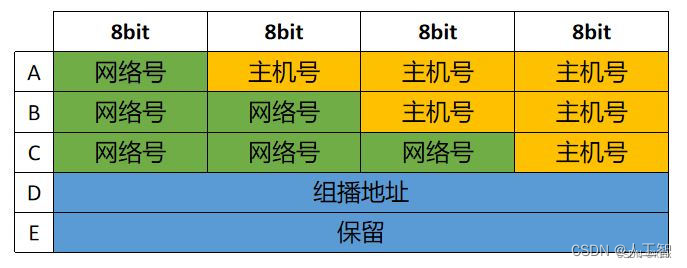
A类
网络号规定首位为0,因此第一个字节0-127,但由于特殊地址的存在,实际A类第一个字节为1-126
若网络地址10.0.0.0,广播地址10.255.255.255,有效主机地址10.0.0.1-10.255.255.254
B类
网络号规定前2位为10,因此第一个字节为128-191
若网络地址172.16.0.0,广播地址172.16.255.255,则有效主机地址172.16.0.1~172.16.255.254
C类
网络号规定前3位为110,因此第一个字节为192-223
若网络地址192.168.100.0,广播地址192.168.100.255,有效主机地址192.168.100.1~192.168.100.254
D类
网络号规定前4位为1110,因此第一个字节为224-239
E类
网络号规定前4位为1111,因此第一个字节为240-255
特殊IP
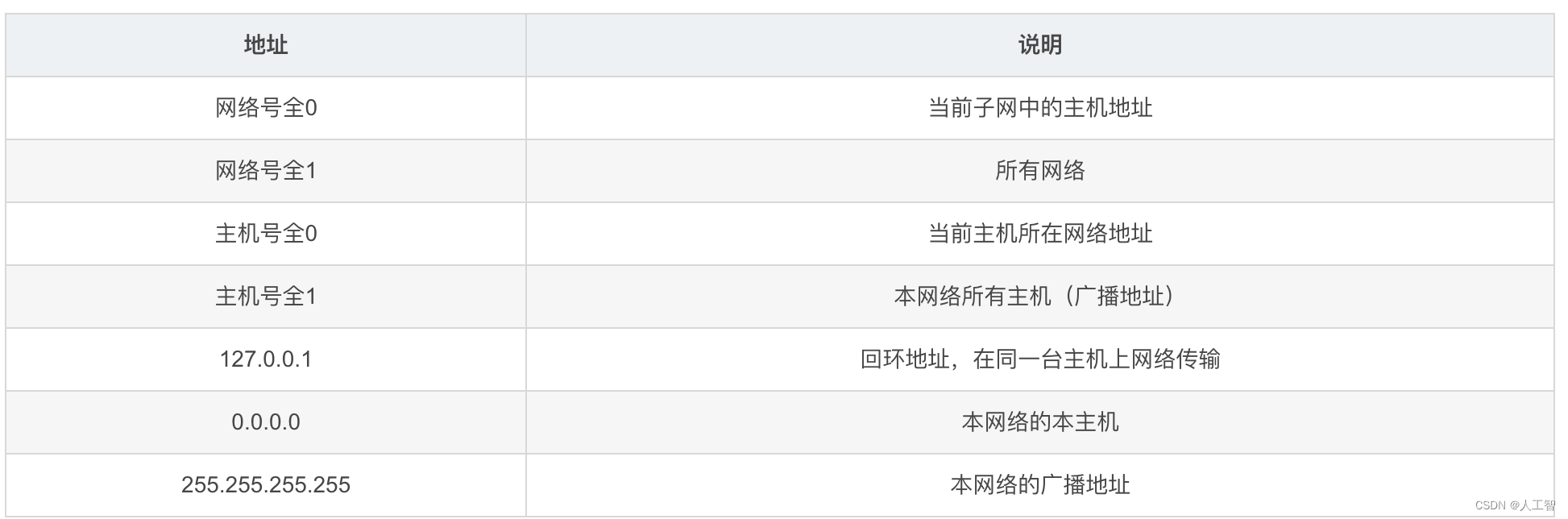
标识处于哪一个子网,表示网络本身,网络号固定,主机号全0,如:10.0.0.0,172.16.0.0,192.168.10.0。
网络地址
网络地址=IP地址 & 子网掩码
IP地址:192.168.43.166(11000000 10101000 00101111 10100110)
子网掩码:255.255.255.0(11111111 11111111 11111111 00000000)
网络地址: 192.168.47.0(11000000 10101000 00101111 00000000)
主机地址
标识子网内的哪一个主机
主机地址=IP地址 &(~子网掩码)
IP地址:192.168.43.166(11000000 10101000 00101111 10100110)
子网掩码:255.255.255.0(11111111 11111111 11111111 00000000)
`子网掩码:0.0.0.255(00000000 00000000 0000000 11111111)
主机地址:0.0.0.166(00000000 00000000 00000000 10100110)
广播地址
用于向网络上的所有主机发送信息的地址,网络号固定,主机号全1。如:255.255.255.255(向此地址发送数据包意味给任何网络全部主机发送),172.16.255.255(向网络在172.16.0.0发送),10.255.255.255(向网络在10.0.0.0发送)。
执行ifconfig命令查看所有活动的网络接口信息
执行ifconfig命令
ifconfig -a显示所有活动及非活动的连接
1.1.2查看指定网络接口信息
ifconfig 网络接口
ifconfig 显示已启用的网络接口,不包括禁用的设备
ens33:第一块以太网卡的名称。“ens33"中的"en"是”"EtherNet”"的缩写,表示网卡类型为以太网,"s"表示热插拔插槽上的设备(hot-plugslot.·数字“33”表示插槽编号。lor“回环"网络接口,“1o"是"1oopback"的缩写,它不代表真正的网络接口,而是一个虚拟的网络接口,其IP地址默认是“127.0.0.1”。回环地址通常仅用于对本机的网络测试
inet 192.168.245.211 ip地址
netmask 255.255.255.o 子网掩码
broadcast 192.168.245.255 广播地址
ether 00 : 0c:29:f4:bf:17 mac地址
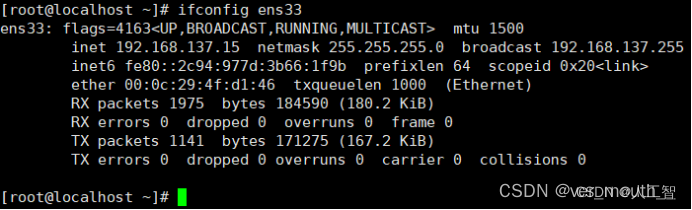
RUNNING:代表网卡设备己连接
MULTICAST:表示支持组播
MTU:为数据包最大传输单元
(2)第二行:网卡的IP地址、子网掩码、广播地址
(3)第三行:IP v6地址
(4)第四行:Ethernet(以太网)表示连接类型:ether:表示为网卡的MAC地址
(5)第五行:接受数据包个数、大小统计信息
(6)第六行:异常接受包的个数、如丢包量、错误等
(7)第七行:发送数据包个数、大小统计信息
(8)第八行:发送包的个数、如丢包量、错误等
lo是表示主机的回坏地址,IP地址固定为127.0.0.1,子网掩码为8位,表示本机。
禁用或者重新激活网卡
ifconfig 网络接口 up(开启)
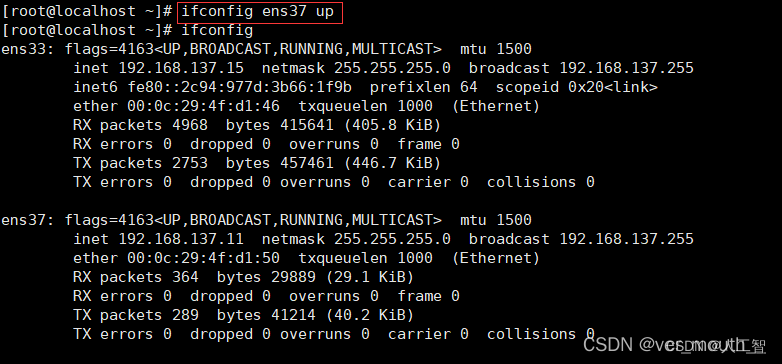
1.2、Linux查看默认网关
网关
目标IP在同一网段(网络号相同)可以直接通信不需要经过网关,否则需要。如图例,电脑1和电脑2,电脑3和电脑4均在同一网段直接互通,但电脑1和电脑3、4在不同网段,经过网关转发
192.168.43.166/24(11000000 10101000 00101011 10100110) 的默认网关为192.168.43.254/24(11000000 1010100 00101011 11111110)
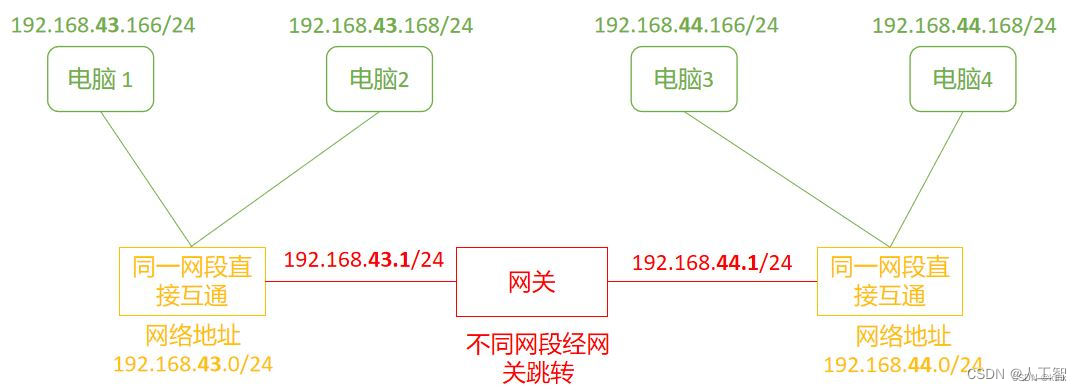
默认网关
默认网关地址:网络号固定,主机号除最后一位为全置1(IP地址=网络地址+主机地址)。若一台主机找不到可用网关,就将数据包发送给默认网关,由该网关来转发。
192.168.43.166/24(11000000 10101000 00101011 10100110) 的默认网关为192.168.43.254/24(11000000 1010100 00101011 11111110)
routel | grep default

[tong@allinone-kolla ~]$ routel | grep default
default 192.168.150.2 static ens33
default 192.168.150.2 dhcp ens37
default unreachable kernel lo
default unreachable kernel lo
[tong@allinone-kolla ~]$
如果我们使用ping命令百度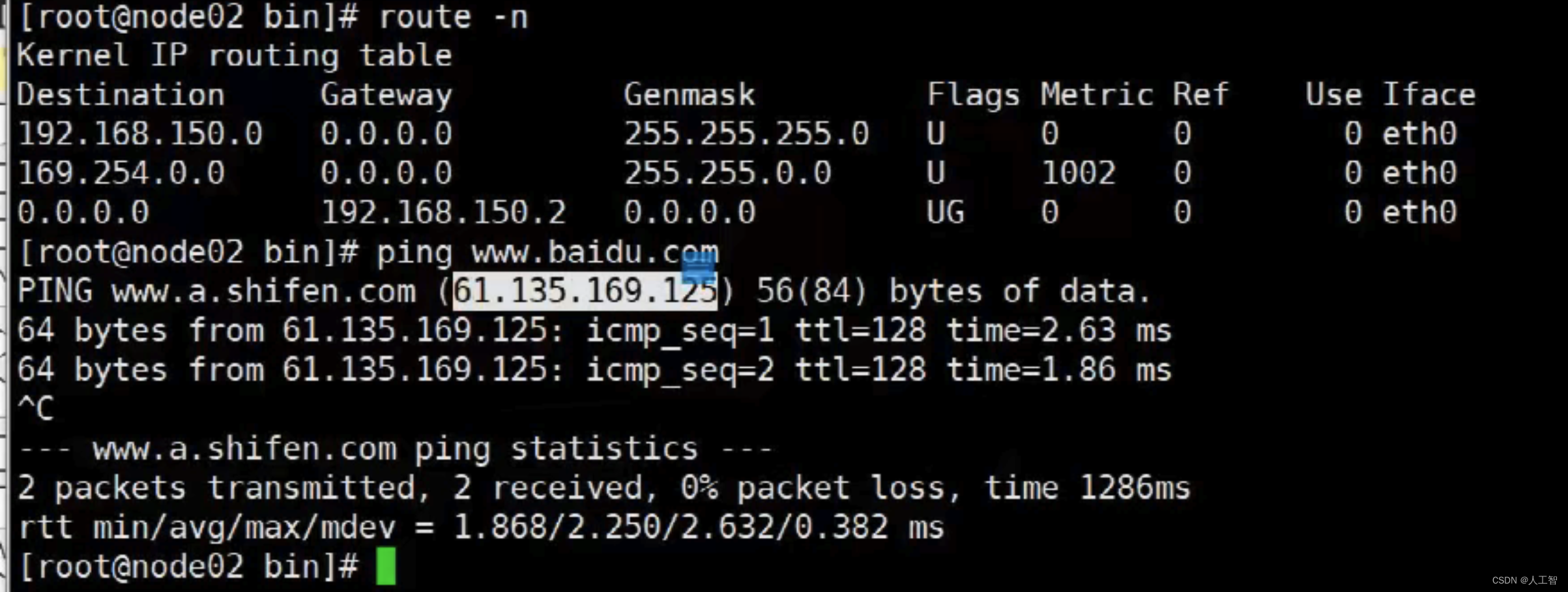
字节代表数据包的大小,时间顾名思义就是返回时间,“TTL”的意思就是数据包的生存时间,当然你得到的这个就是剩余的生存时间。TTL用来计算数据包在路由器的消耗时间,因为现在绝大多数路由器的消耗时间都小于1s,而时间小于1s就当1s计算,所以数据包没经过一个路由器节点TTL都减一。
那么TTL的值一开始是什么呢?不同的操作系统默认下TTL是不同的。默认情况下,Linux系统的TTL值为64或255,Windows NT/2000/XP系统的TTL值为128,Windows 98系统的TTL值为32,UNIX主机的TTL值为255。
上图看到Ping 服务器返回的数据包的TTL值为118一般都是找2^n且离返回值最近的那个值),那么途中则经过了225-128=97个路由器。
第一步:百度ip 61.135.169.125分别和每一条路由表的子网掩码做与运算
第二步:匹配,因为第一条第二条都不匹配,只匹配到了最后一条,
那么就由最后一个网关去转发了。
2.进入root用户
su root
3.进入配置网络的目录(这里其实是进入某个网卡到配置文件)
cd /etc/ sysconfig/ network- scripts/ ifcfg- en33 (#ifcfg-ens33不同版本可能有不同,有的为ens32等)
4.永久配置网络
vi ifcfg-ens33
内置文件如上图
将BOOTPROTO=none 改成=static
将ONBOOT=no 改成 =yes
并添加
IPADDR= 192.168.25.7 IP地址
NETMASK=255.255.255.0 网络掩码
GATEWAY=192.168.25.2 网关(一般是你家路由器的ip地址,默认网关最常见的一般是:192.168.1.1和192.168.0.1,也就是路由器LAN接口的默认IP地址,自动寻址着的一般,只要自己设置就行了)
DNS1=114.114.114.114 域名解析服务器(电脑DNS设为114.114.114,最主要的功能是为网站提供强大抗攻击能力的智能DNS解析服务)
DNS2=8.8.8.8
PREFIX=24 (此项不输入默认24) # 如果是32位则无法和外接软件连接
:wq 保存退出
在 Linux 命令行中获取路由器的 IP 地址
ip route
它将显示几个条目。
~$ ip route
default via 192.168.1.1 dev wlp0s20f3 proto dhcp metric 600
169.254.0.0/16 dev wlp0s20f3 scope link metric 1000
192.168.1.0/24 dev wlp0s20f3 proto kernel scope link src 192.168.1.34 metric 600
第一行,以 default via 开头,给出了你网关的 IP。这是你的路由器的 IP 地址。

你可以看到,192.168.1.1 是我的路由器的 IP 地址。通常情况下,路由器的 IP 地址是子网的第一个数字。然而,这并不是一个硬性规定。我也见过有 x.y.z.30 地址的路由器。(在 Debian 上)使用 ping 命令来获得网关 IP:
ping _gateway
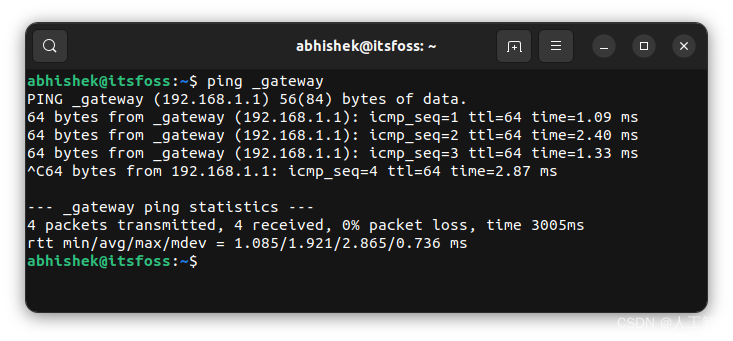
5、临时修改下
5.1 我们使用ifconfig命令添加IP地址,语法格式如下:
ifconfig 网卡名 IP地址
例如:[root@localhost ~]# ifconfig lo 192.168.1.100
这样就把ip修改为192.168.1.100了
5.2 添加网关
添加完IP地址后,就要设置网关,此处使用route命令
语法格式如下:route add default gw 网关IP
添加完网关后,使用route命令查看:route -n
添加DNS服务器添加完网关后,我们还需要设置DNS服务器,以便访问Internet上的服务器
我们可以使用resolv.conf文件来设置,该文件在/etc/目录下,文件的内容如下:nameserver DNS服务器IP

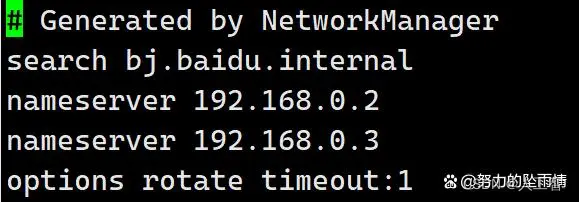
在这文件里面加入需要的dns服务器地址例如:nameserver 8.8.8.8
5.6 netstat——查看网络连接情况
查看当前操作系统的网络连接状态、路由表、接口统计等信息,它是了解网络状态及排除网络服务故障的有效工具。
-n:以数字的形式显示相关的主机地址、端口等信息
-r:显示路由表信息.
-a:显示主机中所有活动的网络连接信息(包括监听、非监听状态的服务端口)
-l:显示处于监听Listenin状态的网络连接及端口信息
-t:查看TCP (Transmission Control Protocol,传输控制协议)相关的信息
-u:显示 UDP (User Datagram Protocol,用户数据报协议〉协议相关的信息
-p:显示与网络连接相关联的进程号、进程名称信息(该选项需要root权限)
用法:通常使用"-anpt"组合选项,以数字形式显示当前系统中所有的TCP连接信息,同时显示对应的进程信息心配合管道符grep过滤出特定的记录
6:设置网络参数的方式
临时配置——使用命令调整网络参数
简单,快速,可直接修改运行中的网络参数
—般只适合在调试网络的过程中使用
在系统重启后,所做的修改将会失效
固定设置——通过配置文件修改网络参数
修改各项的网络参数配置文件
适合对服务器设置固定参数时使用
网络服务需重启以后才能生效
参考:1、各种网络命令:https://blog.csdn.net/ver_mouth__/article/details/124101310
2、路由的概念:https://blog.csdn.net/heguangsui123/article/details/128181991
3、网卡路由配置:https://blog.csdn.net/jks212454/article/details/125171861
4、Linux网络配置文件的路径及常用配置文件介绍:https://blog.csdn.net/weixin_42279822/article/details/130642160?utm_medium=distribute.pc_relevant.none-task-blog-2defaultbaidujs_baidulandingword~default-4-130642160-blog-127465815.235v36pc_relevant_default_base3&spm=1001.2101.3001.4242.3&utm_relevant_index=5
5、常用配置文件:https://blog.csdn.net/weixin_42974824/article/details/124411624?utm_medium=distribute.pc_relevant.none-task-blog-2defaultbaidujs_baidulandingword~default-0-124411624-blog-127465815.235v36pc_relevant_default_base3&spm=1001.2101.3001.4242.1&utm_relevant_index=1






 U8W/U8W-Mini使用与常见问题解决
U8W/U8W-Mini使用与常见问题解决 QT多线程的5种用法,通过使用线程解决UI主界面的耗时操作代码,防止界面卡死。...
QT多线程的5种用法,通过使用线程解决UI主界面的耗时操作代码,防止界面卡死。... stm32使用HAL库配置串口中断收发数据(保姆级教程)
stm32使用HAL库配置串口中断收发数据(保姆级教程) 分享几个国内免费的ChatGPT镜像网址(亲测有效)
分享几个国内免费的ChatGPT镜像网址(亲测有效) Allegro16.6差分等长设置及走线总结
Allegro16.6差分等长设置及走线总结